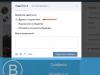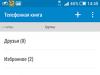Yönlendirici, önde gelen Rus operatör OJSC Rostelecom'un ağı için markalı ve tamamen optimize edilmiştir. Pakette yer alan otomatik yapılandırma sihirbazı, operatörün tüm bölgeleri ve şubeleri için ağ yapılandırmalarını içerir ve yönlendiriciyi yapılandırmak için yapmanız gereken tek şey, kurulum sırasında bölgenizi seçmektir.
Yönlendiriciyi bağlamak ve yapılandırmak için lütfen birlikte verilen CD'yi Kurulum Sihirbazı ile birlikte kullanın. Diski bilgisayarınızın CD sürücüsüne yerleştirmeniz yeterlidir.takip etmek daha fazla talimat.

Tıklamak "Daha öte", "Kabul ediyorum", yazılım bilgisayarınıza yüklenecek, ardından masaüstünde bir kısayol görünecek, fareye çift tıklayarak başlatın.

Seçme "Tam ekipman kurulumu", basmak "Daha öte".
Yönlendiricinizin Wi-Fi ayarlarını değiştirmek için "Wi-Fi'ye bağlan".

Uygun makro bölgeyi ve alanı seçin, tıklayın. "Daha öte". Daha sonra ekipmanı bağlamak için ekranda önerilen adımları izleyin, tıklayın. "Daha öte".

Sağlayıcı OJSC Rostelecom tarafından size sağlanan erişim teknolojisine uygun olarak bağlantı türünü seçin.

Yönlendiriciyi ADSL modem modunda yapılandırmak için seçeneği seçin "ADSL" ve İleri'ye tıklayın.

LAN1 bağlantı noktası otomatik olarak WAN bağlantı noktası olarak yapılandırılır.


Kimlik bilgilerinizi girin "İnternet" sağlayıcı tarafından sağlanan, tıklayın "Daha öte"
3-5 dakika içinde otomatik yapılandırıcı, seçtiğiniz erişim teknolojisine ve hizmetlere göre gerekli ayarları yapacaktır. Ayarların tamamlanmasının ardından buton aktif hale gelecektir. "Daha öte", bas...
Yönlendirici, tamamlandıktan sonra gerekli tanılamayı gerçekleştirecektir. "Daha öte"

Bu, yönlendirici kurulumunu tamamlar!
Ek Bilgiler:
Yönlendiricinin “kontrol” bağlantı noktası LAN 2'dir, yönlendiricinin yapılandırıldığı bu bağlantı noktasına bir kişisel bilgisayar veya dizüstü bilgisayar bağlanmalıdır.
Web erişimi - adreste gerçekleştirilen cihaz arayüzü 192.168.1.1 bir web tarayıcısı aracılığıyla (örneğin bir program) İnternet Explorer).
Ekipmana girmek için şunu kullanın: Kullanıcı adı: yönetici ve Şifre: yönetici.

STB set üstü kutusu için otomatik olarak tahsis edilen bağlantı noktası LAN4'tür (sağlayıcı tarafından sağlanan teknolojiden bağımsız olarak).
1'den fazla STB kullanan aboneler için ADSL teknolojisini kullanan set üstü kutularda ek bir LAN bağlantı noktası tahsis edilmesi gerekir (arayüzde atm1.1) “Arayüz Gruplaması” modem fonksiyonunu kullanarak.
FTTb teknolojisi kullanılarak bağlanan aboneler için ikinci STB, ek ayarlar yapılmadan yönlendiricinin boş bir LAN bağlantı noktasına bağlanmalıdır.
Son zamanlarda Rostelecom, Sagemcom f@st 1744 modelinin farklı versiyonlarındaki yönlendiricilerini abonelerine aktif olarak dağıtıyor. Onlar hakkında ne iyi ne de özellikle kötü bir şey söylemeyeceğim. Demir kusurlarıyla demir gibidir. Örneğin, birkaç kez, yönlendiriciyi en son ürün yazılımı sürümüyle flaş edene kadar normal çalışmak istemediği gerçeğiyle karşılaştım: ya WiFi kapanıyor ya da İnternet kesiliyor. Birkaç kez kusurlu kopyalarla karşılaştık; birinde yeniyken çalışmayan bir kablosuz modül vardı, diğerinde ise güç kaynağı yanmıştı. Ancak D-Link'in aynı DIR-300'ünde bazen daha fazla sorunla karşılaşıldı.
Konfigürasyon açısından Sagemcom 1744 v2, v2.2 ve V4 neredeyse birebir aynıdır. Sürecin kendisi biraz kafa karıştırıcıdır ancak deneyimsizler için özel bir hızlı kurulum sihirbazı da bulunmaktadır. Doğru, Sajemcom 1744 v2.2 sürümünde, yönlendiriciyi yeniden başlatmaya karar verene kadar benim için çalışmayı reddetti. Bundan sonra her şey saat gibi gitti.
Belirtilmesi gereken bir diğer nokta, Rostelecom yönlendiricilerinin web arayüzüne giriş yapmak için farklı IP adreslerinin kullanılmasıdır:
Sagemcom f@st 1744 v2 ve v2.2 -
Sagemcom f@st 1744 v4 —
Genel olarak adresi girerek ana bilgisayar adı üzerinden oturum açmayı deneyebilirsiniz. http://rt. Ağ kartı ayarlarınızı otomatik olarak IP adresi alacak şekilde ayarladıysanız web arayüzünün bu şekilde kullanılabilir olması gerekir. Yine de kişisel olarak IP yoluyla eski moda yolu tercih ediyorum.
Yapılandırıcıya ilk girdiğinizde cihaz sizden standart yönetici şifresini daha karmaşık bir şifreyle değiştirmenizi isteyecektir:
Sihirbazı kullanarak Sagemcom 1744 yönlendiricisini yapılandırma
Hem kurulumcuların hem de abonelerin rahatlığı için, evrensel yönlendiricinin web arayüzüne, bir dizi soruyu yanıtlayarak Rostelecom için Sajemcom Fast 1744 yönlendiricisinin temel ayarlarını hızlı bir şekilde yapabileceğiniz bir Sihirbaz yerleştirilmiştir. Her şeyden önce bir ayar seçeneği seçmeniz gerekir:
“Sihirbazı başlat” düğmesine tıklayın. Daha sonra Rostelecom şubenizin seçimini göreceksiniz:
Bağlı Hizmeti hemen seçmelisiniz. Genellikle ya sadece İnternet ya da İnternet + TV'dir. Çok nadiren, ancak SIP telefonunun da bağlı olduğu görülür. “Devam Et” butonuna tıklayın.
Üçüncü adımda, sözleşme imzalandığında acentenin size verdiği kullanıcı adını ve şifreyi kaydetmeniz gerekir. Şubeniz PPPoE değil Dinamik IP kullanıyorsa bu adım hiç gerçekleşmeyecektir.
Bir sonraki adım, TV set üstü kutusu için bir bağlantı noktası seçmek olacaktır (tabii ki bu hizmeti bağladıysanız):
Bizimki gibi bazı Rostelecom şubelerinde, dijital TV için ek olarak VLAN kimliğini de belirtmeniz gerekir. Bu genellikle yerel teknik desteğinizden edinilebilir. Doğru, bazen önce çok tartışmanız gerekir.
Son adım Sagemcom 1744 üzerinde WiFi kurulumudur. Kullanacağınız kablosuz ağın adını ve Wi-Fi'ye bağlanmak için şifreyi girmekten ibarettir.
Son adımda verileri tabloyla tekrar kontrol ediyoruz. Cihazın ayarları kaydetmesi için “Devam”a tıklayın.
Rostelecom'dan Sajemcom 1744'ün gelişmiş yapılandırması
Sagemcom f@st 1744 v4, v2 veya v2.2 yönlendirici kurmanın bu yöntemi biraz daha karmaşıktır. Karmaşıktır çünkü kullanıcı onu kullanırken mevcut tüm parametreleri görebilir ve bu hazırlıksız ve deneyimsiz bir kullanıcı için çok korkutucudur. Aslında korkacak bir şey olmamasına rağmen - her şey basit ve açık.
Başlamak için iyi bir yer, mevcut bağlantıları tamamen kaldırmaktır. Bunu yapmak için bölüme gitmeniz gerekir. Ağ >> WAN ve sayfanın en altında aktif WAN arayüzlerinin tablosunu bulun:
Örneğimde bu tek bir PPP bağlantısıdır. Çöp kutusu şeklindeki simgeye tıklayarak siliyoruz.
İnternete bağlanma
Sajmcom'da küresel ağa erişimi ayarlamak için bölümü açın Ağ >> WAN:
“Arayüz Tipi” alanında şubede kullanılan protokolü seçmelisiniz. Rostelecom'da PPPoE kullanıyoruz - kurduğumuz şey bu. Aşağıda, bağlantı için "Kullanıcı Adı" ve "Şifre"yi belirtmeniz gereken bir PPP alt bölümü bulunacaktır (genellikle sözleşmeyi imzalarken acente tarafından kartta verilir). Yönlendiricideki bağlantıyı hatırlamak için "Ekle" düğmesine tıklayın.
Bazı bölgelerde Rostelecom IPoE bağlantı türünü (Dinamik IP olarak da bilinir) kullanır:
Kurulumu PPPoE'den bile daha kolaydır. Sadece bir değer seçin halka arz“Arayüz Türü” alanına gidin ve “Ekle”ye tıklayın. Tüm! Hızlı ve kolay!
F@st 1744'te WiFi kurulumu
Sajemcom Fast 1744 yönlendiricide Wi-Fi kablosuz ağı kurmak için - menü bölümünü açın Ağ >> WLAN. "Temel kurulum" alt bölümüyle başlayalım:
Burada ağ adı dışında hemen hemen tüm parametreleri değiştirmeden bırakabilirsiniz - SSID. Burada kalbinizin istediği her şeyi yazabilirsiniz. Önemli olan harf çevirisi şeklinde olması ve boşluk veya özel karakter içermemesidir. Değişiklikleri uygulayın ve “Güvenlik” alt bölümüne gidin:
İşte Sagemcom 1744'te Wi-Fi'nizi Rostelecom'dan korumaya ilişkin her şey. “Şifreleme” listesinde “WPA2-Karışık” seçeneğini ayarlayın. “WPA Modu” parametresi varsayılan olarak “Kişisel” olacak ve “Paylaşılan Anahtar Formatı” varsayılan olarak “Parola” olacaktır. Bunu değiştirmeye gerek yok. Geriye kalan tek şey “Paylaşılan Anahtar” alanına WiFi şifresini girmek. Daha karmaşık hale getirmek ve 8-10 karakterden kısa olmamak daha iyidir. “Uygula” düğmesine tıklayın.
Dijital TV ve IGMP
Ayrıca Rostelecom İnteraktif Televizyonunuz da bağlıysa, bu hizmet için Sajemcom yönlendiricisinde ek ayarlar da yapmanız gerekir. Çoğu sağlayıcı şubesi aşağıdaki şemayı kullanır:
Öncelikle bölümde Ağ >> WAN“Köprü” arayüz türüyle yeni bir bağlantı kurmanız gerekir:
Rostelecom şehrinde, yönlendiricinizde IPTV kurmak için bir VLAN kimliği kaydetmeniz gerekir (telekom operatörünün teknik desteğinde ayrı olarak bulunabilir), ardından "VLAN" alt bölümünde "kontrol etmeniz gerekir" Etkin” kutusunu işaretleyin ve “VLAN Kimliği” alanına vilana numarasını girin. Ayrıca “802.1P” listesinde aşağıdaki değeri 4 olarak ayarlamanızı tavsiye ederim. Bu sayede yönlendirici yüklendiğinde TV'deki görüntü bozulmayacaktır. “Ekle” düğmesine tıklayın.
İkinci adım, set üstü kutunun LAN bağlantı noktalarından birini ayırmaktır. Bu bölümde yapılır Gelişmiş >> Arayüz gruplaması:
İlk önce onu açmanız gerekir. Daha sonra Grup1'e son vermeniz gerekecek. Yukarıda, "Ekle" düğmesini kullanarak, oluşturulan Köprü tipi arayüzü (örnekte bu WAN1'dir) ve TV set üstü kutusunun yerleştirileceği bağlantı noktasını soldaki alanlardan sağdaki alana aktarmanız gerekir. bağlandı. Bu benim 4. LAN bağlantı noktam. Uygula düğmesine tıklayın.
Ayrıca Sagemcom f@st 1744'te aniden IPTV ile sorun yaşarsanız o zaman bölüme gitmenizi tavsiye ederim. Hizmetler >> IGMP Proxy:
Burada "Çok noktaya yayına izin verildi" satırının karşısında "Açık" onay kutusunun olup olmadığını kontrol etmeniz gerekiyor. Bu olmadan, dijital TV yönlendirici aracılığıyla yayınlanmayacağından TV ekranında görüntü olmayacaktır!
Pazarımızın genişliğinde evrensel ve ucuz bir cihaz tespit edildi - çok işlevli ADSL yönlendirici F st 2804 v7. Rostelecom tarafından sağlanan versiyonda her şey birlikte verilen CD'den mükemmel şekilde yapılandırılmıştır. Ancak bugün MTS, daha da geniş bir yetenek yelpazesine sahip benzer bir cihaz sunuyor, ancak bunun bir web arayüzü aracılığıyla yapılandırılması gerekiyor. Genel olarak MTC Fast 2804 yönlendirici, Rostelecom cihazlarından daha kötü olmayan bir ADSL bağlantısı oluşturur. Nasıl kurulacağı aşağıda tartışılmaktadır.
Yönlendiriciler Hızlı 2804
Aslında adında “Fast 2804” kelimesi geçen tüm cihazlar tek bir şirket olan Sagem (Sagemcom olarak da bilinir) tarafından üretiliyor. v3, v5 ve v7 versiyonlarının router'ları ülkemize ulaştı. Kasanın şekline göre farklılık gösterebilirler, ayrıca grafik arayüz belirli bir sağlayıcı için yapılmıştır. Genel olarak bu yönlendiriciler aynı yeteneklere sahiptir. Kurulum açısından, "MTS'den" seçeneği en karmaşık olanıdır, ancak bir ADSL bağlantısı oluşturabilir. Bağlantının bir telefon kablosuyla sağlanması durumunda, bu yönlendiriciyi PPPoE protokolü altında bir bağlantı için yapılandırmaya çalışıyoruz. Başlayalım.
Temel işlevleri ayarlama
Kurulumdan önce yönlendiriciyi bağlama
MTS cihazını diğer herhangi bir "ev" yönlendiricisi gibi yapılandıracağız. İlk olarak, herhangi bir LAN portunu verilen yama kablosuyla PC ağ kartına bağlarız:

Yönlendiriciyi bir PC'ye bağlama
Ardından ADSL bağlantı noktasına bir telefon kablosu bağlayın (kit içerisinde bulunan ayırıcıyı kullanabilirsiniz). Son aşamada, yönlendiriciye güç verilir (ancak önce PC'deki ağ kartını yapılandırmanız gerekir):

Bilgisayarınızda kablolu bağlantı kurma
Bu hazırlık adımlarını tamamlar. Yönlendiriciyi açtıktan sonra 2-3 dakika beklemeniz gerekir, ardından bilgisayarınızdan grafik arayüze giriş yapabilirsiniz.
Grafik arayüzde yetkilendirme
Bilgisayarınızda herhangi bir tarayıcıyı (en az IE5) açmanız ve 192.168.1.1 adresine gitmeniz gerekir.

Her şey doğru yapılırsa bir yetkilendirme penceresi görünecektir. Oturum açma adı olarak “admin” (ve parola olarak “mts”) uygundur. Yetkilendirme geçilirse kullanıcı aşağıdaki sekmeyi görecektir:

Web arayüzünün ana sekmesi
Grafiksel web arayüzü iki listede birleştirilen sekmelere bölünmüştür: “Temel ayarlar”, “Gelişmiş ayarlar”. İlk liste gördüğünüz gibi 5 farklı sekme içeriyor. Şimdi ADSL bağlantısı nasıl kurulur ona bakacağız.
Bağlantı kurma (PPPoE seçeneği)
F st 2804 yönlendirici internete telefon kablosu veya 3G modem aracılığıyla bağlanabilir. Bağlantı oluşturmak için yerleşik ADSL modem kullanıldığında ve sağlayıcının protokolüne "PPPoE" adı verildiğinde en basit kurulum seçeneğine bakacağız.
Kurulumdan önce ayrı bir kağıda yazmak daha iyidir:
- Abone adı ve şifresi (sözleşmede bulunur);
- Bu sağlayıcının kullandığı VPI ve VCI parametre değerleri (örneğin 0 ve 30);
- PPPoE kapsülleme türü: LLC veya VC-Mux;
- Kalıcı bir IP adresi (genellikle ücret karşılığında sağlanan ayrı bir hizmet) için adresin değerini bilmeniz gerekir.
Ayarlar gelişmiş mod sekmelerinde yapılır. Bu sekme listesine gidin, İngilizce'yi açın. “Gelişmiş Kurulum” menüsünde bulunan “Wan Hizmeti” sekmesinde, mevcut tüm arayüzleri (“Kaldır”ı kullanarak) kaldırmanız gerekecektir:

“Eski” değerlere sahip WAN arayüzü sekmesi

ATM arayüzü sekmesi
Aynı şeyin burada da yapılması gerekiyor. Daha sonra tekrar “Wan Hizmeti” sekmesine gitmeniz gerekiyor. Ve şimdi “Ekle” düğmesine tıklayın:

Yeni bir bağlantıyı yapılandırmak için şekildeki gibi bir değer seçebileceğiniz bir sekme görünecektir:

Ayarlar sekmesi
Daha sonra “İleri”ye tıklamanız gerekiyor. Bir sonraki sekmede VPI ve VCI değerlerini (1 ve 91 sayıları yerine) ayarlamanız gerekir:

Örneğin 0 ve 30 değerleri doğruysa dize "pppoe_0_0_30_3" olur. Değerleri olduğu gibi bırakmayın; bunlar kullanıcının sağlayıcısına karşılık gelmez.
Ayrıca bağlantı protokolü burada seçilir (PPPoE'yi seçtikten sonra LLC veya VC-Mux'u seçmeniz gereken bir liste görünecektir). Ayarları tamamladıktan sonra “İleri”ye tıklayabilirsiniz.

Bağlantı ayarları sekmesi
Bir sonraki sekmede kullanıcı adını ve şifreyi ayarlayın. Dinamik bir IP adresi için başka hiçbir şeyi değiştirmenize gerek yoktur. IPTV izlemeyi planlıyorsanız “IGMP Proxy” etkinleştirilebilir. Ancak sabit bir IP değeri için “Statik IPv4 Kullan” onay kutusunu işaretlemeniz ve karşınıza çıkan alanı doldurmanız gerekmektedir.
Ayarları tamamladıktan sonra “İleri” ve tekrar “İleri” düğmesine tıklamanız gerekir. DNS almak için otomatik moddan çıkabileceğiniz (veya belirli adres değerlerini ayarlayabileceğiniz) bir sekme görünecektir. Ve son sekme şuna benzer:

Son bağlantı ayarları sekmesi
“Uygula/Kaydet”e tıklayarak yeni bir çalışma bağlantısı elde ederiz.

Cihaz Bilgileri Sekmesi
Bir bağlantının varlığı ana sekmenin durumuna göre değerlendirilebilir. Mutlu kurulum!
Kablosuz ağı etkinleştirme
Wi-Fi ağını “ek ayarlar” kullanarak yapılandıracağız. “Kablosuz” menüsündeki “Temel” sekmesi ihtiyacınız olan her şeyi yapılandırmanıza olanak tanır:

Kablosuz ağ kurma
Parametrelerin anlamlarını açıklayalım. "Kablosuz Etkinleştir" vericiyi açar ve "Erişim Noktasını Gizle" gizli bir adla çalışmanıza olanak tanır.
SSID alanı ağ adını içerir (gerektiği gibi ayarlayın). Ülkeyi “RU” olarak ayarlamak daha iyidir. Ayarları tamamladıktan sonra “Uygula/Kaydet” butonuna tıklayın. Kablosuz ağ otomatik olarak görünecektir.
Evrensel yönlendirici F st 2804'ün ciddi yeteneklere sahip olduğunu unutmayın. Örneğin, cihaz bağımsız olarak en az gürültülü kanalı seçer (2,4 GHz aralığında). Otomatik seçim modu – devre dışı bırakılabilir. Verici gücü de ayarlanabilir. Tüm bu parametreler "Gelişmiş" sekmesinde bulunur, ancak kullanıcının uygun niteliklere sahip olmadığı sürece bunları değiştirmesi önerilmez.
“Güvenlik” sekmesi şifreleme seçeneklerini içerir. Ağ güvenliğini kurmayı düşünmüyoruz.
Ek yönlendirici özellikleri
IPTV'yi kurma
Garip bir şekilde Fast 2804 yönlendirici, 3-4 Mbit/s'den birkaç kat daha hızlı İnternet bağlantıları oluşturur. Bu nedenle IPTV'yi yerel ağa bağlı bilgisayarlar üzerinden izleyebilirsiniz. Bu seçeneği etkinleştirmek için şunları yapmalısınız:
- Bir bağlantı kurarken “Çok Noktaya Yayın Proxy” kutusunu işaretleyin (yukarıda tartışılmıştır);
- Yerel ağ ayarları sekmesinde (yönlendiricinin "ek ayarları" arasında "Gelişmiş Kurulum" -> "LAN"), "IGMP Gözetleme" onay kutusunu işaretlemeniz gerekir:

LAN ayarları sekmesi
Bu ayarları tamamladıktan sonra yönlendiricinin ağına bağlı herhangi bir bilgisayar üzerinden TV izleyebilirsiniz. Artık IPTV'de kullanılan çok noktaya yayın paketleri İnternet'ten yerel ağa giriyor.
Ayrıca kablosuz ağdaki çoklu yayın trafiğini sınırlamak da mümkündür. Bunu yapmak için, “Çoklu Yayın Hızı” listesinde gerekli değeri ayarlamak için “Kablosuz” -> “Gelişmiş” sekmesine (“gelişmiş ayarlar” da bulunur) gitmeniz gerekir. Kabul edilebilir bir seçim, FullHD görüntüleme için yeterli olan 9, 11 veya 12 Mbit/s'dir.
Soru cevap
Soru: Grafik arayüze erişemiyorum. IP adresi 192.168.1.1 mevcut değil.
Yönlendiriciyi fabrika ayarlarına sıfırlamayı deneyebilirsiniz. Bunu yapmak için, açtıktan sonra 2 dakika beklemeniz ve ardından arka paneldeki “RST” düğmesine basmanız (15-30 saniye basılı tutmanız) gerekir.
Soru: Kablosuz bağlantıların hızı nedir, mod seçimi (N/G/B) söylenmemiş miydi?
Bu yönlendirici "karışık" B/G/N modunda çalışır, kablosuz ağdaki maksimum iletim hızı 65 Mbit/s'dir. “Yalnızca N” modunun kullanımı (yalnızca N) sağlanmaz.
Yönlendiricinin paketten nasıl çıkarılacağı ve doğru şekilde bağlanacağı videoda gösterilmektedir:
Yönlendirici iki şekilde yapılandırılabilir: otomatik yapılandırma diski (yönlendiriciyle birlikte verilir) kullanılarak veya Web arayüzü aracılığıyla. Rostov bölgesindeki ekipmanı kullanan kullanıcılar için, özellikle ADSL bağlantısı kullanıldığında disk kullanarak yapılandırma önerilmez. Modemin web arayüzü üzerinden kurulumu basittir ve özel bilgi gerektirmez.
ADSL teknolojisini kullanarak çalışacak bir yönlendirici kurma
Yapılandırmak için modemi ve bilgisayarı bir LAN kablosu kullanarak bağlamanız gerekir. PC'den gelen kablo bağlantı noktası 3'e (ETH3) bağlanmalıdır.
Tarayıcınızı (Opera, Mozilla, Chrome, Yandex) açın ve adres çubuğuna http://192.168.1.1 yazın.
Varsayılan ayarlarda kullanıcı adı admin, şifre: admin kullanılır)

Ekipman daha önce kullanılmamış veya yapılandırılmamışsa, ayarların fabrika ayarlarına sıfırlanması gerekli değildir.
YÖNETİM > Ayarlar > Sıfırlama menüsünden fabrika ayarlarına sıfırlama yapılabilir. "Varsayılanları Geri Yükle" düğmesine tıkladıktan 30 saniye sonra ayarlar fabrika varsayılanlarına sıfırlanacaktır.
“Gelişmiş ayarlar” > “WAN servisi” menüsünde, ardından “Gelişmiş ayarlar” menüsü > “2 seviyeli arayüz” > “ATM PVC arayüzü”nde fabrikada oluşturulan arayüzleri siliyoruz.
WAN hizmeti yapılandırılmışsa Sanal Arayüz silinmeyeceğinden, kaldırma işleminin tam olarak bu sırayla yapılması gerekir.
Kurulum ters sırada gerçekleştirilir: “Ek ayarlar” “İkinci seviye arayüz” “ATM PVC arayüzü” menüsünde yeni bir arayüz oluşturun.

VPI, VCI, sağlayıcı tarafından verilen ayarlara göre doldurulur
Bağlantı türü (DSL Bağlantısı):
— PPPoE bağlantısını kullanırken EoA'yı belirtin
— PPPoA bağlantısını kullanırken PPPoA'yı belirtin
Kapsülleme modu otomatik olarak seçilecektir ve yukarıda seçilen bağlantı türüne bağlıdır.
Ayarları kaydetmek için “Uygula/Kaydet” butonuna tıklayın.
“Gelişmiş ayarlar” > “WAN servisi” menüsüne bir WAN bağlantısı ekleyin. Sayfaları inceleyerek bağlantıyı kuruyoruz:
— gerekli VPI/VCI ile oluşturulan PVC'ye göre arayüzü seçin, örneğin (ATM1_0_35).
— hizmetin açıklaması isteğe bağlıdır.

“PPP Kullanıcı Adı” ve “PPP Şifresi” alanları, sağlayıcı tarafından verilen kartta yer alan verilerle doldurulur.
“Yönlendirme - varsayılan ağ geçidi” ve “DNS sunucusu yapılandırması” ayarları sayfalarında etkin arayüzleri seçin. Oluşturulan WAN arayüzü, seçilen varsayılan ağ geçidi arayüzü olarak ayarlanmalıdır.
Tüm ayarlar doğru girildiyse “Uygula/Kaydet” butonuna tıklandıktan sonra gösterge @
yeşil renkte yanıp sönecektir.
Sanal Kanallar (PVC):
Rostelecom aboneleri için Rostov/Rostov bölgesi - VPI=0, VCI=35
DTS/Comstar/MTS aboneleri için - VPI=0, VCI=33
Bağlantı türü ve kapsülleme:
Rostelecom aboneleri için Rostov/Rostov bölgesi - PPPoA VC-Mux, PPPoE LLC
DTS/Comstar/MTS aboneleri için - PPPoE LLC
FTTB teknolojisini kullanarak çalışacak bir yönlendirici kurma
Yönlendiriciyi kurmadan önce ağ kablolarını doğru şekilde bağlamanız gerekir. Ekipman üreticisi aşağıdaki şemaya göre bağlantı yapılmasını önerir:
LAN1 (eth0) - 1 TV alıcı kutusuna bağlantı;
LAN2 (eth1) - 2TV set üstü kutulara bağlantı;
LAN3 (eth2) - PC bağlantısı;
LAN4 (eth3) - sağlayıcının Ethernet kablosunun bağlantısı.
Ürün yazılımının bir özelliği, LAN bağlantı noktalarının 1'den 4'e kadar numaralandırılmış olmasıdır, ancak programlı olarak bu bağlantı noktaları 0'dan 3'e kadar numaralandırılmıştır.
Fabrika yapılandırmasında varsayılan olarak yüklenen, önceden yüklenmiş tüm mantıksal arayüzleri kaldırıyoruz.

ve internete bağlanmak için yeni bir katman 2 arayüzü (ETH WAN) oluşturun.

İnternete bağlanmak için WAN bağlantı noktası olarak eth3/eth3'ü (LAN4 yönlendiricisindeki fiziksel bağlantı noktası) seçin.
“Gelişmiş ayarlar” > “WAN servisi” menüsünde mantıksal bir arayüz oluşturuyoruz:
— WAN arayüzü, ETH WAN ayarlarına göre otomatik olarak yapılandırılmalıdır,
— WAN hizmet tipi PPPoE'yi seçin,
— “PPP Kullanıcı Adı” ve “PPP Şifresi” alanlarına sağlayıcıdan alınan verileri girmelisiniz.
— “Yönlendirme - Varsayılan Ağ Geçidi” ve “DNS Sunucu Yapılandırması” pencerelerinde, seçilen varsayılan ağ geçidi arayüzü olarak oluşturulan WAN arayüzü örneğin ppp1.1 seçilmelidir.
Tüm ayarlar doğru girildiyse “Uygula/Kaydet” butonuna bastıktan sonra @ göstergesi yeşil renkte yanıp sönecektir.
ADSL kullanırken IP-TV'yi kurma
IP-TV hizmetinin çalışması için yeni bir sanal kanal (PVC) eklemeniz gerekir. Bunu yapmak için “Gelişmiş ayarlar” > “Katman 2 arayüzü” > “ATM PVC arayüzü” menüsünü açın ve “Ekle” butonuna tıklayın

VPI, VCI'yi çalışması için gereken IP-TV servislerine göre düzeltiyoruz (örneğin, VPI=0, VCI=38), geri kalan ayarları aşağıdaki resimdeki gibi yapıyoruz:

“Uygula/Kaydet” butonuna tıkladıktan sonra sanal kanal tablosunda yeni bir arayüz görünecektir. “Gelişmiş ayarlar” > “WAN hizmeti” menüsünde IPTV için bir hizmet ekleyin.
atm1(0_0_38) parametresini seçin, “İleri” düğmesine tıkladıktan sonra WAN hizmetinin türünü seçin - köprüleme ve ayarları kaydedin.
FTTB kullanırken IP-TV'yi kurma
LAN kablosunu TV set üstü kutusundan yönlendiricinin LAN1 bağlantı noktasına bağlarız. “Gelişmiş ayarlar” > “WAN hizmeti” menüsünde “Ekle” düğmesine tıklayın

WAN portunu seçiyoruz (örneğimizde eth3/eth3 arayüzüdür), WAN hizmet tipini Bridging olarak ayarlayıp ayarları kaydediyoruz.

Arayüz gruplaması
Arayüzlerin gruplandırılması, istemcinin yerel ağındaki video trafiğini ayırmak ve set üstü kutunun IP adresini yönlendiricinin DHCP sunucusundan değil, sağlayıcının ağından tahsis etmek için gereklidir.
Gruplandırmayı yapılandırmak için “Gelişmiş ayarlar” > “Arayüz gruplaması”nı açın ve “Ekle” düğmesini tıklayın:
Grup adı alanında grubun adını belirtin; örneğin iptv.
WAN arayüzünü br_eth soldaki “Gruplandırılmış WAN” alanına taşıyın,
TV set üstü kutumuzun bağlanacağı arayüzleri aşağıda gösterildiği gibi mevcuttan gruplandırılmış olarak aktarıyoruz.

Bu örnekte, set üstü kutunun LAN kablosunun yönlendiricinin LAN1 bağlantı noktasına bağlanması gerekir. 2 set üstü kutunuz varsa, sırasıyla iki eth0 ve eth1 bağlantı noktasını bir IPTV grubunda birleştirmeniz, set üstü kutuları yönlendiricinin LAN1 ve LAN2 bağlantı noktalarına bağlamanız gerekir.
Bazı durumlarda, Sagemcom Fast 2804 yönlendiricisinde bir gruplamanın kurulması, Rostelecom'un etkileşimli televizyonunun çalışmamasına neden olabilir. Kural olarak, buna TV ekranında "IP adresi yok" hatası eşlik eder. Bu durumda, oluşturulan gruplamayı silmeniz ve yönlendiriciyi yeniden başlattıktan sonra TV hizmetinin çalışmasını kontrol etmeniz gerekir.
Wi-Fi ayarlarına genel bakış
Varsayılan olarak Wi-Fi etkin ve etkindir. Bir Wi-Fi ağına bağlanmaya ilişkin bilgiler, yönlendiricinin altındaki etikette belirtilmiştir. Ağ adı ve şifresi “WLAN Ayarları” menü bölümünde kendi adınızla değiştirilebilir

Wi-Fi bağlantınızın güvenliğini artırmak için WPA2-PSK şifrelemesini kullanmanız önerilir.
Sagemcom Fast 2804 yönlendirici için kablosuz ağ üzerinden bağlanan maksimum cihaz sayısı 16'dır.
Pratikte Wi-Fi bağlantısı kullanıldığında hız 20 Mbit/s'yi geçmeyecektir.
Sagemcom F@st 2804 yönlendiriciyi kurarken hatalar
Teorik olarak, Rostelecom'dan Sagemcom F@st 2804, v7 yönlendiricisini kurmak sorun değil. Yönlendiriciyi kiralık olarak aldıktan hemen sonra (birkaç yıl önce), cihazı bilgisayara bağladım, yazılımla birlikte verilen diski (Ayar Sihirbazı programı) sürücüye taktım ve birkaç dakika sonra İnternet zaten çalışıyordu. Birkaç gün önce aynı yönlendiriciyi farklı bir abone için yapılandırmam gerekiyordu, ancak diskten kurulum kırmızı ışığın yanmasıyla sona erdi. Onlar. İnternet LED göstergesi (@ sembolüyle - köpek) İnternet bağlantısının olmadığını gösteriyordu.

Yönlendiricide @ simgeli kırmızı ışık yanıyor - İnternet kullanılamıyor
Kural olarak bu, yanlış ayarların girildiğini gösterir. Kurulum diskten yapıldığından, yalnızca kullanıcı adı ve şifreyi girerken hata yapabildim, ancak sorun şu ki bunlar daha önce Not Defteri'ne "dövülmüş" ve ben bunları basitçe kopyalayıp yapıştırdım, yani. hata giderildi. Ayarları birkaç kez fabrika ayarlarına sıfırladım ve birlikte verilen diski kullanarak yönlendiriciyi yeniden yapılandırmayı denedim, sonuç değişmedi.
Referans olarak, Reset butonunu kullanarak router'ı fabrika ayarlarına sıfırlayabileceğinizi hatırlatırım. Ulaşmak için bir ataş veya kürdan kullanın.

Kurulum sırasındaki hata mesajları
"Tef ile dans etme" sırasında, aşağıda ekran görüntülerinde sunulan çeşitli hatalar meydana geldi.

"Sihirbaz yönlendiriciyi algılamadı" - bu, kurulum programının yönlendiriciyi hiç "görmediği" anlamına gelir


"Yönlendirici kullanılamıyor" - Wi-Fi kurulum aşamasında bir mesaj belirdi. Basitçe söylemek gerekirse, bilgisayar yönlendiriciyi tekrar "kaybetti"
Web arayüzü (IP) üzerinden ayarlara girmeye çalıştım. 192.168.1.1 , kullanıcı adı ve şifre yönetici) ama yapamadım. Ayarların fabrika ayarlarına döndürülmesi durumunda web arayüzü üzerinden sorunsuz bir şekilde giriş yapabileceğinizi fark ettim. İnternette LAN kablosunun ikinci konektöre bağlanması ve IE (Internet Explorer) tarayıcısını kullanması gerektiğini okudum. Ne yazık ki numara da başarısız oldu.

IP adresi doğru girilmesine rağmen yönlendiricinin web arayüzüne ulaşmak mümkün değil - 192.168.1.1
Köpek nereyi araştırdı?
Kırmızı köpeği yeşile dönüştürmeyi denedikten sonra yanlışlıkla yönlendiricinin başarısız olduğu sonucuna vardım. Rostelecom teknik desteğiyle (ücretsiz teknik destek numarası 8 800 100 08 00) iletişime geçtim ve bir talep bıraktım. Ertesi sabah aramayı bekledim ve önemli bilgileri öğrendim - Yönlendiriciyi kurarken ağ kablosunun 3 numaralı bağlantı noktasına bağlanması gerekir. ve çevrimiçi kaynakta belirtildiği gibi 2 numara değil.

Yönlendiriciyi kurarken, ağ kablosunun LAN3 konektörüne bağlanması gerekir - Sagemcom 2804 yönlendiricide beyaz kutuda, yeşil renkle işaretlenmiştir
Kabloyu doğru konnektöre bağladıktan sonra web arayüzü üzerinden Sagemcom F@st 2804 ayarlarına girebildim ve diskten yapılandırmayı denedikten sonra “köpek” simgesinin kırmızı olmasının nedenini anlayabildim. Oturum açma adı ve parola ile ilgili bilgilerin yapılandırmadan sonra diskten kaydedilmediği ortaya çıktı - ilgili alanlar boştu!

Kullanıcı adı ve şifreyi girdikten sonra İnternet çalışmaya başladı.

"Köpek" simgesi yeşile döndü - İnternet çalışıyor! Ethernet bağlantı noktasına bağlanma simgesine dikkat edin - yanında kablonun LAN3'e bağlı olduğunu gösteren "3" sayısı yanar
Gerçekten bu kadar basit mi?
Diğer dışkılarımın da gösterdiği gibi, Ayarlar Sihirbazı kullanılarak yapılan yapılandırma, ağ kablosu LAN3 konektörüne bağlı olsa bile hatalarla sonuçlanabilir.

Anladığım kadarıyla, "PPPoE bağlantısının varlığı" ve "Rostelecom sunucusuna bağlantı" hataları, verileri Not Defteri'nden tekrar kopyalamama rağmen giriş/şifre çiftinin yanlış girildiğini gösteriyor. Muhtemelen zaten tahmin ettiğiniz gibi, kullanıcı adı ve şifre yine yönlendiricinin ayarlarına kaydedilmedi.
Sorunu çözmenin iki yolu vardır:
- Web arayüzü üzerinden ayarlara gidin ve bir kullanıcı adı ve şifre ekleyin;
- Yönlendirici kurulumunu diskten yeniden başlatın.

Gereksiz baş ağrıları olmadan yapmak mümkün müydü?
Çoğu zaman talimatları ancak bir şeyi kırdıktan sonra alırız :) Sagemcom F@st 2804, v7 yönlendirici için basılı talimatları alırsanız, bu, bir ağ kablosunun yönlendiriciye bağlanması gerektiği hakkında hiçbir şey söylemez. LAN3 konektörü. Ancak bu, CD'den yüklenen Kurulum Sihirbazı kullanıldığında açıkça belirtilir.

Dürüst olmak gerekirse, bu nüansa hiç dikkat etmedim, belki de daha önce port numarasının kritik olmaması nedeniyle. Genel olarak Sagemcom 2804'teki LAN3 bağlantı noktasının diğerlerinden ne kadar farklı olduğunu merak ediyorum.
sonuçlar
- Rostelecom'un Sagemcom F@st 2804, v7 evrensel yönlendiricisini kurarken, ağ kablosunu LAN3 bağlantı noktasına (yeşil ile işaretlenmiş) bağlayın.
- Yönlendiricinizi web arayüzü aracılığıyla kurma zahmetinden kaçınmak için, birlikte verilen CD'deki Ayarlar Sihirbazını kullanın. CD'niz yoksa resmi Sagemcom web sitesinden Ayarlar Sihirbazını indirin (akıllı yazılımın adı "Otomatik konfigürasyon ve cihaz yazılımı güncelleme/kurtarma programı", kısacası bir ayar programıdır).
- Bazen talimatları okumalısınız; çoğu durumda bu sizi gereksiz baş ağrılarından kurtaracaktır.
- Başkalarının hatalarından, özellikle de bizim hatalarımızdan ders alın. Bunu yapmak için siteyi favorilerinize eklemeyi unutmayın :)